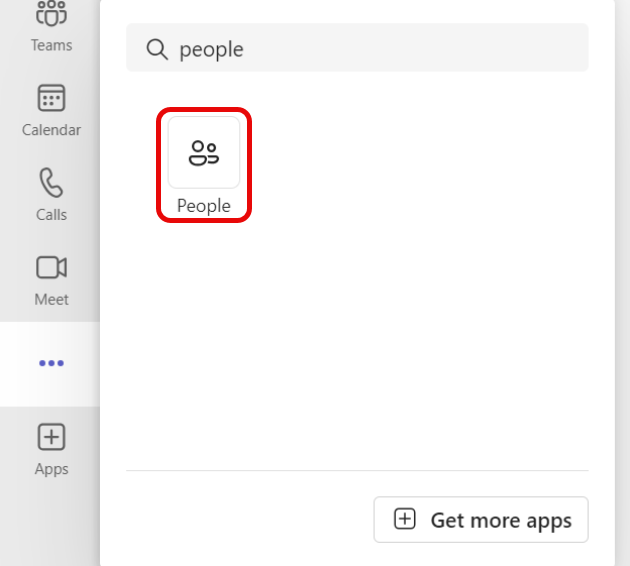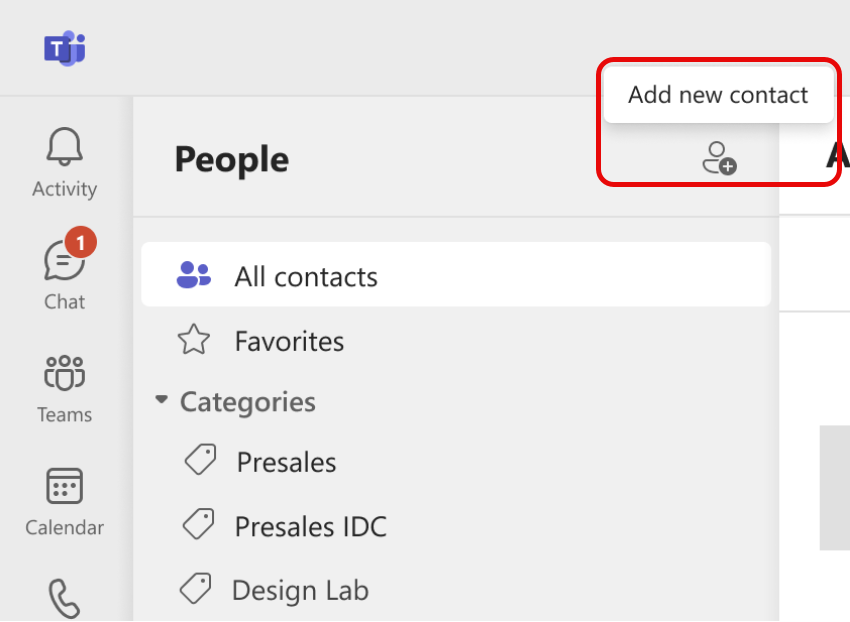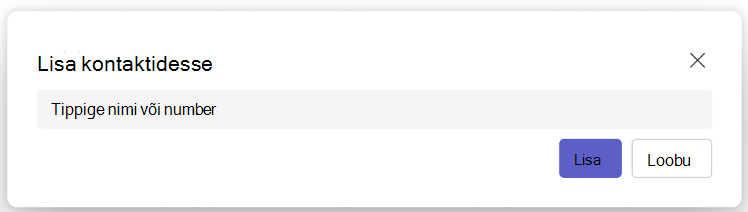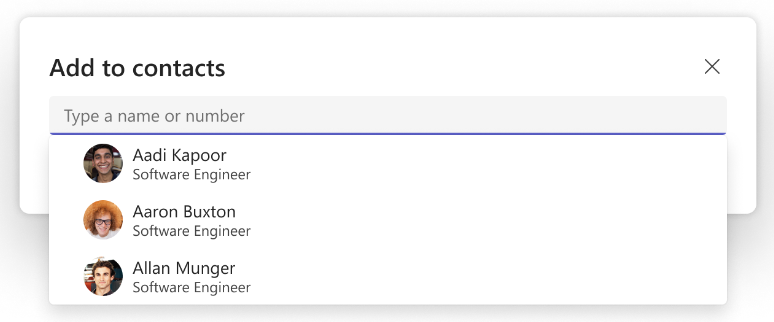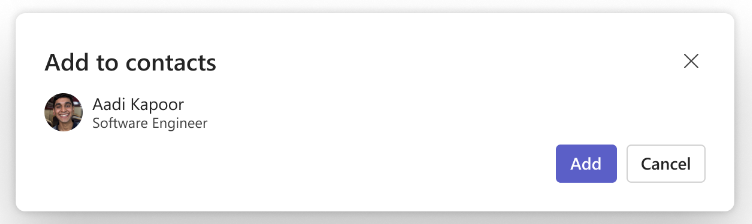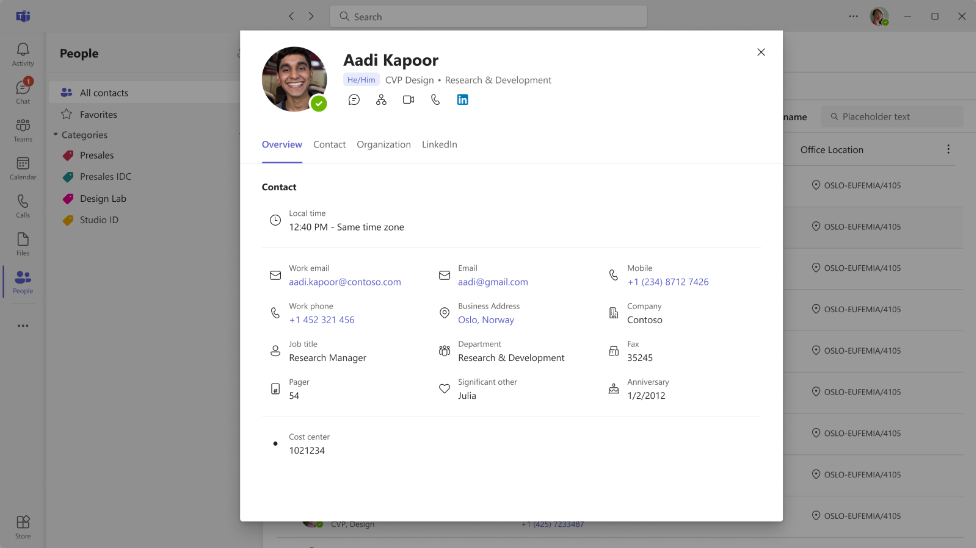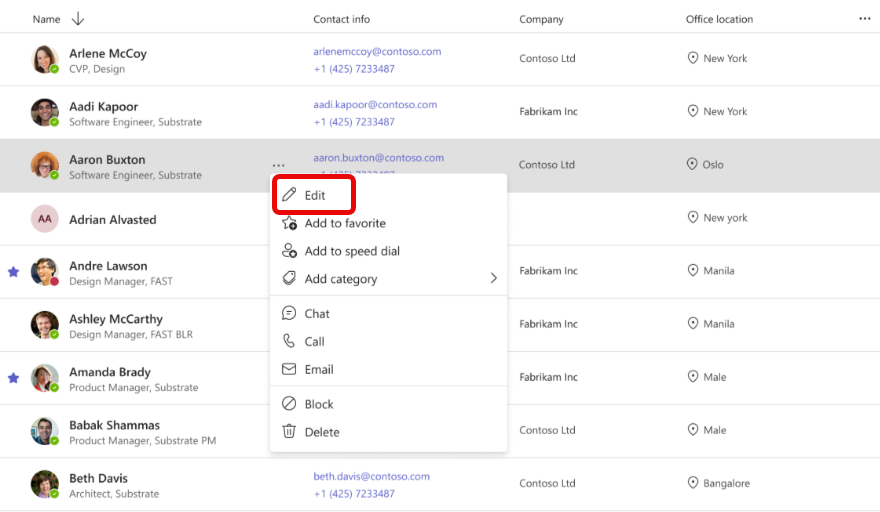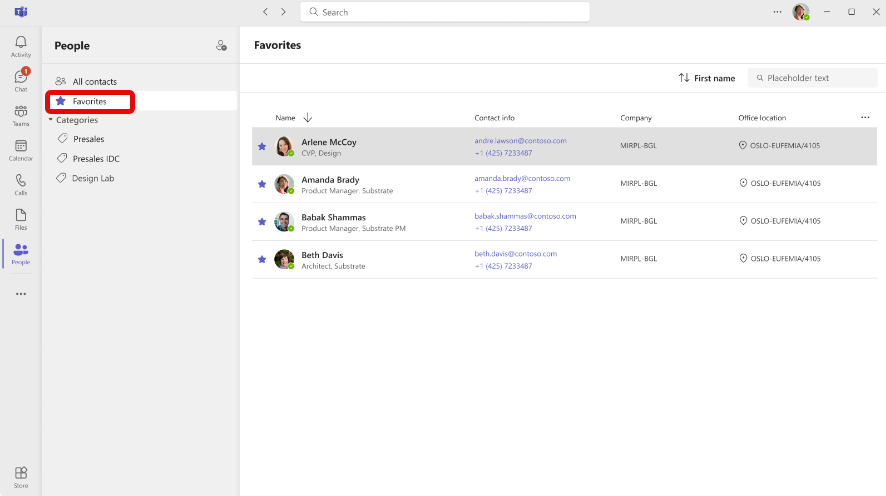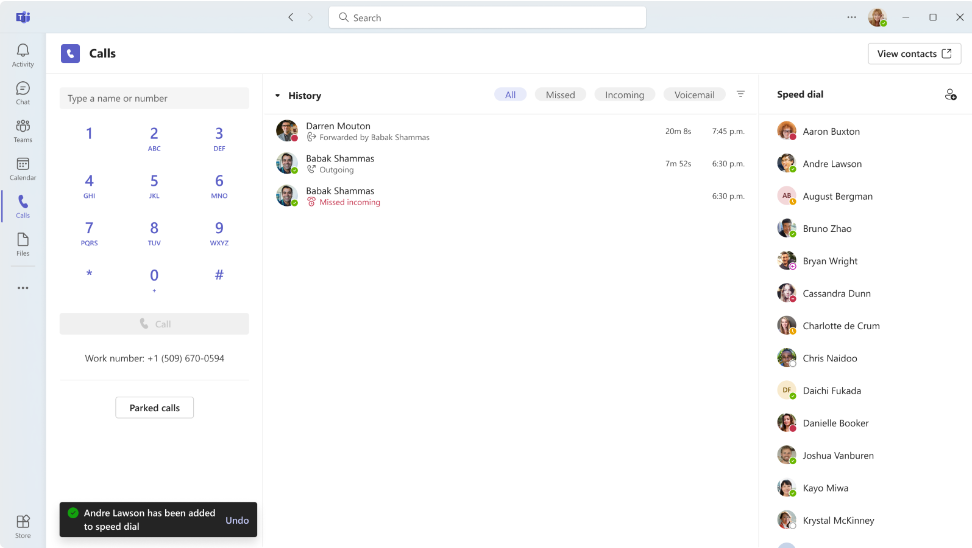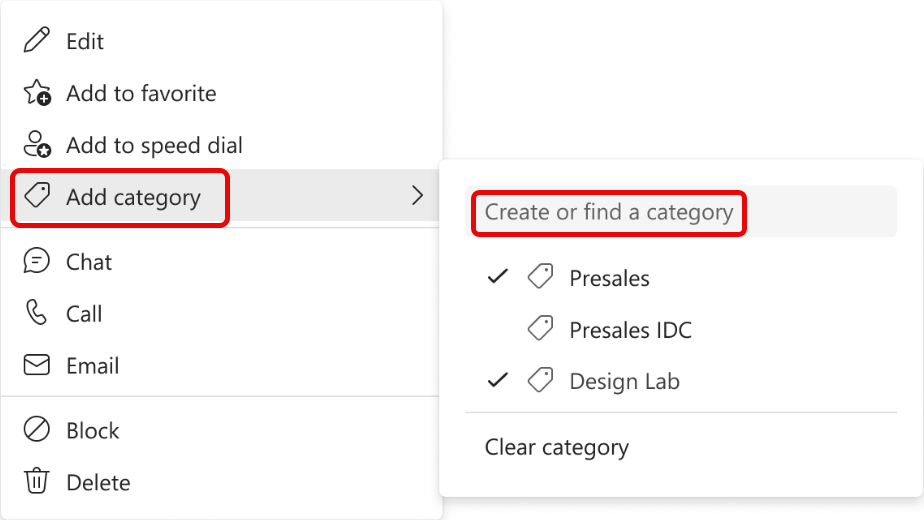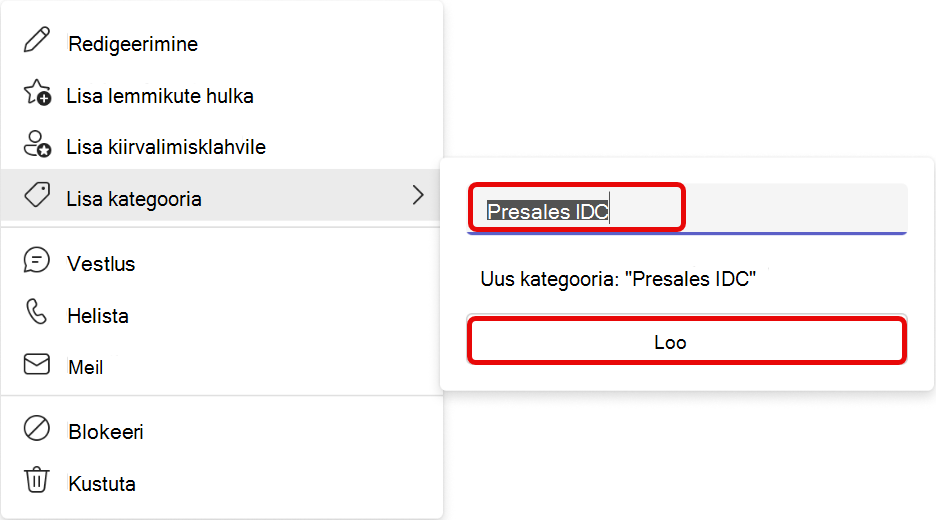Kontaktide haldamine Teamsi Inimesed rakenduse abil
Inimesed rakenduse abil saate kontakte korraldada, lisada, luua, vaadata ja redigeerida.
Inimesed rakenduse avamine
Rakendusele juurdepääsemiseks avage Teamsi vasakus servas kuva rohkem rakendusi
Kontaktide tüübid
On kahte tüüpi kontakte, kataloogikontakte, mis on pärit teie ettevõttest, ja kohalikke kontakte, mille saate algusest peale teamsi koopiasse lisada.
Kataloogikontaktidel on mõned teie ettevõtte määratud väljad ja lisaväljad, mida saate ise redigeerida.
Kohalikud kontaktid talletatakse Teamsi kohalikus eksemplaris ja neid ei sünkroonita ettevõtte kataloogiga.
Uue kontakti lisamine
-
Valige vasakus ülanurgas Lisa kontakt.
-
Tippige lisatava isiku nimi või telefoninumber. Kui teie ettevõttel on kataloog häälestatud, soovitab aken automaatselt teie ettevõttesse kuuluvaid inimesi. Lisateavet leiate allpool olevast jaotisest.
-
Pärast nupu Lisa valimist saate kontakti kohta lisateavet lisada.
-
Valige Loo.
Uus kontakt salvestatakse automaatselt teie kontaktide hulka ja seda näete vasakpoolsel navigeerimispaanil vahekaardil Kõik kontaktid. Kontaktid on saadaval ka Outlookis Microsoft 365 kaudu.
Ettevõttes inimeste lisamine salvestatud kontaktide hulka
Kui teie ettevõttel on kataloog häälestatud, saate kolleegide teavet vaadata neid kontaktidena salvestamata. Saate neid otsida Teamsis otsingu kaudu või valida nende pildi jaotises Vestlused või Kanalid. Nende profiilikaardil kuvatakse kataloogist kogutud teave.
Kui soovite lisada muud teavet või näha oma kolleege kontaktiloendi osana, saate ta kontaktide hulka salvestada, valides kontakti loomise ajal kataloogiotsingus tema nime.
Uus kontakt on lingitud olemasoleva kataloogikontaktiga ja seda värskendatakse automaatselt, et kataloogiteabega kursis püsida. Näiteks kui nimi muutub kataloogis, värskendatakse teie kohalikku kontakti sama teabega.
Ainult teie näete oma kontaktile lisatud teavet ja teie tehtud muudatusi ei sünkroonita tagasi ettevõtte kataloogiga.
Kataloogikontaktide puhul ei tohi te kataloogivälju redigeerida ega kustutada, sealhulgas (kuid mitte ainult) nimesid ja meiliaadresse. Need väljad kuvatakse tuhmis tuhmis vormingus ja te ei saa neid muuta. Selliste taotluste korral pöörduge oma IT-administraatori või personaliosakonna poole.
Kontaktteabe kuvamine
Profiilikaardi avamiseks ja nende kohta lisateabe saamiseks valige loendist kontakti pilt või nimi.
Kontaktteabe redigeerimine
Kontakti redigeerimiseks valige rippmenüüst Käsk Redigeeri kontakti. Avaneb kontaktiredaktor, kus saate asjakohaseid üksikasju värskendada.
Märkus.: Ettevõtte kataloogi põhjal loodud kontaktide puhul võib administraator määrata mõned väljad (nt nimi ja meiliaadress). Need kuvatakse tuhmis tuhmis vormingus ja te ei saa neid muuta.
Kontakti lisamine lemmikute hulka
Kellegi lisamiseks oma lemmikute hulka valige kontakt ja seejärel valige rippmenüüst Lisa lemmikusse.
Näpunäide.: Lemmikkontaktid leiate vasakpoolse navigeerimispaani eraldi vahekaardilt Lemmikud. Lemmikud on Teamsi kohased ja pole muudes toodetes saadaval.
Kontakti lisamine kiirvalimiseks
Kellegi lisamiseks kiirvalimisfunktsioonile valige kontakt ja seejärel valige rippmenüüst Lisa kiirvalimisfunktsiooni .
Näpunäide.: Värskendatud kiirvalimise kuvamiseks ja sealt kõnede tegemiseks avage rakendus Kõned.
Kontakti lisamine kategooriasse
Kontakti lisamiseks kategooriasse valige kontakt ja seejärel valige rippmenüüst Lisa kategooria . Avaneb menüü, mis võimaldab teil valida mõne olemasoleva kategooria või luua uue.
Rippmenüüs kuvatakse juba määratud kategooriad. Kontakti lisamiseks sellesse kategooriasse või sealt eemaldamiseks klõpsake mõnda kindlat kategoorianime.
Kui soovite luua uue kategooria, tippige soovitud nimi otsinguväljale ja kinnitage see, klõpsates nuppu Loo . Äsja loodud kategooria kuvatakse vasakpoolsel navigeerimispaanil.
Kui eemaldate kategooriast kõik kontaktid, kaob see automaatselt teie rakendusest.
Näpunäide. Kategooriad on teamsi kohased ja pole muudes toodetes saadaval.
Kontakti kustutamine
-
Valige kontakt, mille soovite kustutada, ja seejärel valige rippmenüüst Käsk Kustuta .
-
Kinnitamiseks valige Kustuta. Olge ettevaatlik, kuna kustutatud kontakti ei saa taastada.
Märkus.: kataloogil põhinevate kontaktide puhul saate eemaldada ainult kontakti kohaliku eksemplari.
Kontaktide eksportimine
-
Liikuge Outlook.com ja järgige sealseid juhiseid: Kontaktide eksportimine Outlookist – Microsofti tugiteenustest.
-
Kui kasutate Teamsi oma isikliku kontoga, saate kontakte eksportida juhise abil: Andmete eksportimine või kustutamine rakenduses Microsoft Teams Free – Microsofti tugi.